Logic Pro Mac용 사용 설명서
- 환영합니다
-
- 편곡 개요
-
- 리전 개요
- 리전 선택하기
- 리전 일부 선택하기
- 리전 오려두기, 복사, 및 붙여넣기
- 리전 이동하기
- 갭 추가 또는 제거하기
- 리전 재생 지연하기
- 리전 루프하기
- 리전 반복하기
- 리전 리사이즈하기
- 리전 음소거하기 및 솔로 지정
- 리전 타임 스트레치하기
- 오디오 리전 리버스하기
- 리전 분할
- MIDI 리전 디믹스하기
- 리전 결합
- 트랙 영역에서 리전 생성하기
- Mac용 Logic Pro의 트랙 영역에서 오디오 리전의 게인 변경하기
- 트랙 영역에서 오디오 리전 노멀라이즈하기
- MIDI 리전의 가상본 생성하기
- 반복된 MIDI 리전을 루프로 변환하기
- 리전 색상 변경
- 오디오 리전을 Sampler 악기의 샘플로 변환하기
- 리전 이름 변경
- 리전 삭제
- 그루브 템플릿 생성하기
-
- Smart Controls 개요
- 마스터 이펙트 Smart Controls 보기
- Smart Controls 레이아웃 선택하기
- MIDI 컨트롤러 자동 할당하기
- 스크린 컨트롤 자동 매핑하기
- 스크린 컨트롤 매핑하기
- 매핑 파라미터 편집
- 파라미터 매핑 그래프 사용하기
- 스크린 컨트롤의 플러그인 윈도우 열기
- 스크린 컨트롤 이름 변경하기
- 아티큘레이션 ID를 사용하여 아티큘레이션 변경하기
- 스크린 컨트롤에 하드웨어 컨트롤 할당하기
- 저장된 설정과 Smart Controls 수정사항 비교하기
- Arpeggiator 사용하기
- 스크린 컨트롤 움직임 오토메이션하기
-
- 개요
- 노트 추가
- 악보 편집기에서 오토메이션 사용하기
-
- 보표 스타일 개요
- 트랙에 보표 스타일 할당하기
- 보표 스타일 윈도우
- 보표 스타일 생성 및 복제하기
- 보표 스타일 편집하기
- 보표, 성부 및 할당 파라미터 편집하기
- Mac용 Logic Pro의 보표 스타일 윈도우에서 보표 또는 성부를 추가 및 삭제하기
- Mac용 Logic Pro의 보표 스타일 윈도우에서 보표 또는 성부 복사하기
- 프로젝트 간 보표 스타일 복사하기
- 보표 스타일 삭제하기
- 성부 및 보표에 노트 할당하기
- 별개의 보표에 폴리포닉 파트 표시하기
- 악보 기호의 보표 할당 변경하기
- 보표 전체에 걸쳐 노트 묶기
- 드럼 기보법에 매핑된 보표 스타일 사용하기
- 미리 정의된 보표 스타일
- 악보 공유하기
- Touch Bar 단축키
-
-
-
- MIDI 플러그인 사용하기
- 보조 키 컨트롤
- Note Repeater 파라미터
- Randomizer 컨트롤
-
- Scripter 사용하기
- Script Editor 사용하기
- Scripter API 개요
- MIDI 프로세싱 함수 개요
- HandleMIDI 함수
- ProcessMIDI 함수
- GetParameter 함수
- SetParameter 함수
- ParameterChanged 함수
- Reset 함수
- JavaScript 객체 개요
- JavaScript Event 객체 사용하기
- JavaScript TimingInfo 객체 사용하기
- Trace 객체 사용하기
- MIDI 이벤트 beatPos 속성 사용하기
- JavaScript MIDI 객체 사용하기
- Scripter 컨트롤 생성하기
- Transposer 컨트롤
- 트랙에 MIDI 녹음하기
-
- 용어집
- Copyright

Mac용 Logic Pro에서 Ultrabeat 스네어 드럼 생성하기
어쿠스틱 스네어 드럼의 사운드는 주로 두 가지 사운드 구성 요소로 이루어져 있습니다. 드럼 자체의 사운드와 윙윙거리는 스네어 스프링. 단일 오실레이터 및 노이즈 생성기를 사용하여 Ultrabeat에서 이와 비슷한 조합을 시도해 보십시오. 이 예시를 최대한 활용하려면 튜토리얼을 순서대로 따라하십시오.
기본 스네어 드럼 생성하기
Logic Pro에서 표준 튜토리얼 설정을 로드합니다. 오실레이터 1을 끄고 오실레이터 2를 켭니다(phase oscillator 모드에서).
Osc 2 피치의 모드 팝업 메뉴에서 LFO 1을 선택합니다.
Osc 2의 피치 값을 G#2 정도로 높게 설정하고 Mod 양(파란색 Mod 컨트롤)을 약 3~4 옥타브 높게 설정합니다.
Ramp Decay값이 보통이면서 빠르게 진동하는 LFO로 Osc 2 피치를 변조했습니다. 이것은 베이스 드럼과는 대조적으로 특히 스네어 사운드에 적절하지 않은 사인파를 제거합니다.
LFO 1을 높은 속도로 설정합니다. Cycles 값을 20으로 선택하고 Ramp를 -20으로 선택합니다. LFO 파형 파라미터를 구형파인 약 0.58 값으로 설정합니다.
Env 1을 사용하여 Vol을 가능한 최저 값(-60dB)으로 설정하고 모드 팝업 메뉴에서 Env 1을 선택하고 모듈레이션 강도를 최대 값 바로 아래 지점으로 조정하여 오실레이터 2의 볼륨을 제어합니다.
이 그림은 오실레이터 2 및 Env 1의 설정을 보여줍니다.
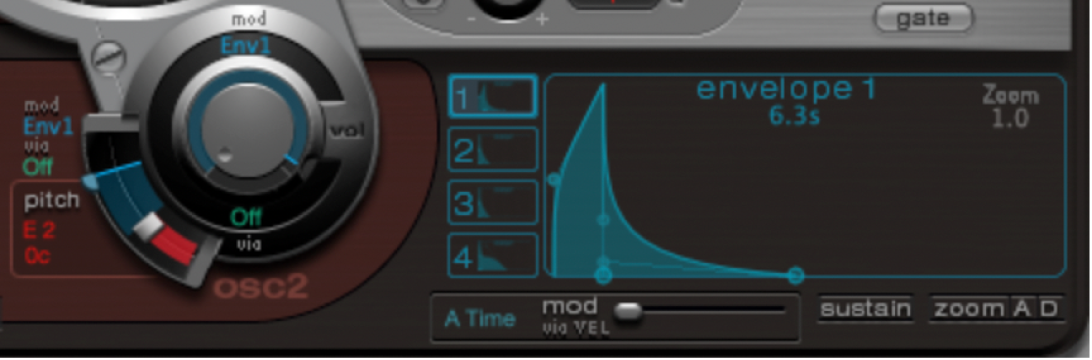
다른 Slope 및 Asym 값으로 실험하여 사운드에 많거나 적은 일렉트로닉 특성을 부여합니다.
노이즈 생성기를 켜고 Osc 2 볼륨에서 사용된 것과 동일한 퀵 엔벨로프를 사용해 볼륨을 제어합니다.
노이즈 생성기의 필터 파라미터를 사용하여 스네어 드럼 사운드의 노이즈 구성 요소를 밝은 주파수에서 더 거칠게 만들거나 다듬어 더합니다. LP 필터 유형을 선택하고 0.60에서 0.90 사이의 필터 주파수를 시도합니다. 오실레이터 2의 피치를 제어하는 데 이미 사용중인 LFO 1로 이를 변조합니다.
참고: 스네어 드럼 사운드는 E1 피치에서 튜토리얼 키트의 ‘스네어 1’로 나타납니다.
FM 합성을 사용해 스네어 드럼 사운드 다듬기
Logic Pro에서 FM 모드에서 오실레이터 1을 켭니다. Env 1을 사용하여 Osc 1의 볼륨 또한 제어합니다.
오실레이터 2보다 한 옥타브 낮은 오실레이터 1의 피치를 선택합니다. 오실레이터 사이의 간격이 균일하게 유지되는 것을 의식적으로 피하면서 서로 약간씩 디튠합니다. 예를 들어, Osc 2에서 F#2, Osc 1에서 E1의 피치 설정을 시도한 다음 Shift 키를 누른 상태에서 Osc 1의 피치 슬라이더를 조정하여 Osc 1을 몇 센트 더 높게 미세하게 조절합니다.
FM Amount을 실험하고 원하는 대로 더 많은 톤(적은 FM Amount) 또는 노이즈(많은 FM Amount)를 더합니다. 또한 빠른 LFO로 FM Amount을 모듈레이션해 보십시오.
FM Amount의 값이 높을수록 훨씬 더 많은 오버톤 및 일렉트로닉 사운드의 특성이 나타납니다. 사운드를 더 어쿠스틱하게 만들고 싶다면 오실레이터 1(및 가능하면 오실레이터 2에도)에 메인 필터에 넣습니다. 다음 설정을 사용하여 시작합니다. LP 24 모드 및 약 0.60의 컷오프 값.
참고: FM을 사용하는 예시적인 스네어 드럼 사운드는 F1 피치의 튜토리얼 키트에서 찾을 수 있습니다. ‘스네어 2’로 제시되어 있습니다.
808 스네어 사운드 재생성하기
유명한 808 스네어는 하이패스 필터를 통해 공급되는 2개의 공진 필터와 노이즈 생성기를 기반으로 합니다. 두 필터의 믹스 비율 및 노이즈 생성기의 볼륨은 조절 될 수 있습니다. 이 구조는 Ultrabeat에서 100% 똑같이 복제될 수는 없습니다.
Logic Pro에서 표준 튜토리얼 설정을 로드합니다.
이제 정교하게 프로그래밍된 2개의 단계 오실레이터를 사용해 808 스네어의 공명 필터를 복제할 준비가 되었습니다.
2개의 단계 오실레이터에 약간 다른 Slope 값을 할당하고 거의 한 옥타브 정도 디튠합니다.
오실레이터 사이의 음색 관계를 조절하여, 예를 들면 E3부터 F2까지를 고르지 않게 만듭니다.
다른 엔벨로프로 각 오실레이터의 볼륨을 제어합니다. 낮게 튜닝된 오실레이터의 엔벨로프가 높게 튜닝된 오실레이터의 매우 빠른 엔벨로프 설정보다 긴 디케이 시간을 갖도록 디케이 시간을 조절합니다.
두 오실레이터의 출력을 메인 필터에 공급하고 하이패스 필터로 사운드를 비웁니다. 두 오실레이터의 필터 바이패스 버튼을 활성화합니다. 필터에서 HP 12 설정, 컷오프 값 약 0.40 및 레조넌스 값 약 0.70을 선택합니다.
TR-808 공명 필터를 모두 훌륭하게 에뮬레이션했습니다. 두 오실레이터의 피치를 이동하면 TR-808 톤 컨트롤의 동작을 시뮬레이션합니다.
노이즈를 추가하여 808 에뮬레이션 완성하기
Logic Pro에서 노이즈 생성기의 스위치를 켜고 필터(HP)에서 하이패스 모드를 활성화합니다.
Cutoff 값을 약 0.65로, Resonance를 0.35로 설정하고 약간의 Dirt(약 0.06)를 추가합니다.
노이즈 생성기가 서스테인되는 스네어 사운드를 제공합니다. 808 스타일의 결과를 얻으려면 두 오실레이터의 디케이 페이즈와 상관없이 자체 엔벨로프에 사운드가 형성되어야 합니다. 노이즈 생성기의 볼륨을 변경하면 808의 스냅 파라미터가 시뮬레이션됩니다.
참고: 808 스네어 드럼은 F#1 피치에서 튜토리얼 키트의 ‘스네어 3-808’로 나타납니다. 이것은 흥미로운 EQ 설정이 특징이기도 합니다.
808 스네어에서 벨로시티 모듈레이션 사용하기
튜토리얼 키트의 808 스네어 드럼 사운드를 사용하여 Ultrabeat가 벨로시티를 구현하기 위해 제공하는 다양한 방법을 살펴보십시오.
Logic Pro에서 ‘스네어 3-808’ 사운드를 선택합니다.
오실레이터 1의 Volume 노브 아래에 있는 via 팝업 메뉴에서 Vel을 선택합니다.
슬라이더는 노브 주변에 링으로 나타납니다.

슬라이더를 시계 방향으로 드래그합니다. 슬라이더를 드래그하면 도움말 태그가 값을 표시합니다. 0dB로 설정합니다.

두 오실레이터 2와 노이즈 생성기에서 스텝 2와 3을 반복합니다.
이제 벨로시티를 사용하여 다이나믹하게 사운드를 재생할 수 있습니다.
808 스네어의 연주 다이나믹스 높이기
Logic Pro 에서 오실레이터와 노이즈 생성기의 Volume 노브를 내려 개별 볼륨 값을 줄입니다. 또한 Mod 링과 via 슬라이더가 뒤로 이동하는 것에 주의하십시오. 세 개의 모든 볼륨 로브가 이렇게 보일 때까지 via 슬라이더 위치를 변경합니다.
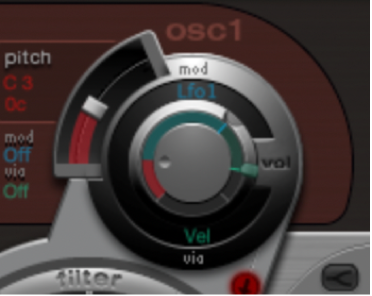
이 스텝을 완료할 때 각 Volume 노브에 다른 강도를 사용하면, 각 사운드 구성 요소에 대해 개별적으로 벨로시티가 반응할 수 있습니다.
Voice Volume 노브에 다음 설정을 할당하여 사운드 전체의 다이나믹스를 높입니다.
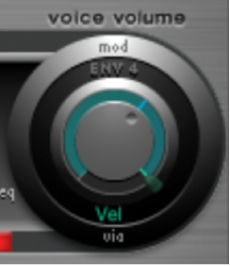
이제 벨로시티에 매우 민감하게 반응하는 808 스네어가 있습니다. 아시다시피 이것은 원본에서는 가능하지 않았습니다. 808 샘플조차도 여기에서 설명하는 개별 사운드 구성 요소의 다이나믹한 볼륨 컨트롤을 제공할 수 없었습니다. 샘플은 구성 요소가 아닌 전체 사운드만 제공합니다.
다음 스텝에서는 벨로시티를 사용해 각 구성 요소에 대해 개별적으로 사운드의 특성 및 볼륨을 제어합니다.
오실레이터 2의 세츄레이션 mod 팝업 메뉴에서 최대를 선택한 다음, 해당 via 팝업 메뉴에서 Vel(벨로시티)를 선택합니다.
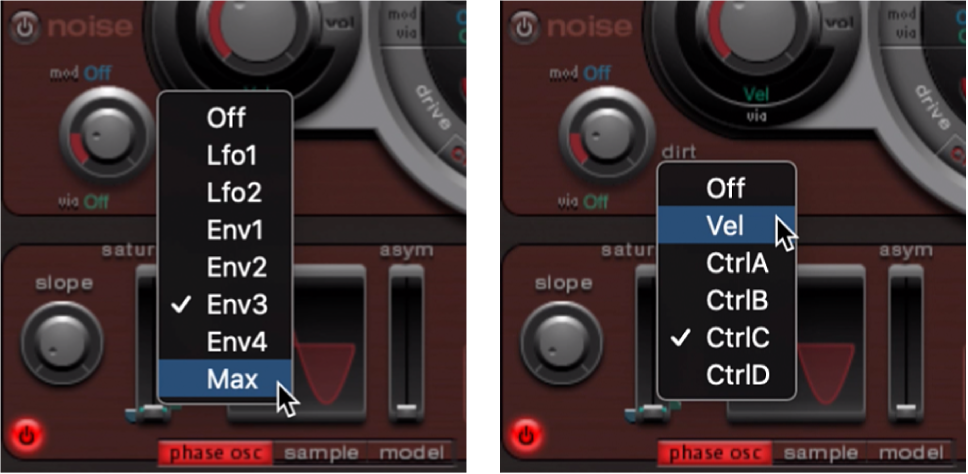
아래 그림과 같이 나타나는 추가 컨트롤을 설정하여 벨로시티의 사운드 특성을 제어합니다.

오실레이터 2의 그 외 파라미터와 피치에 대해 이 작업을 반복합니다.
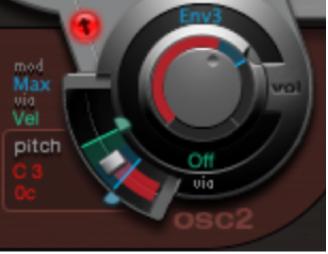
노이즈 생성기를 다음과 같이 변조합니다.
Cut 파라미터: 최대를 모듈레이션 소스로 선택한 다음 아래와 같이 모듈레이션 컨트롤을 설정합니다.
Dirt 파라미터: LFO 2를 모듈레이션 소스로 선택한 다음 아래와 같이 모듈레이션 컨트롤을 설정합니다.

이제 사운드는 목표로 했던 808 스네어와는 다릅니다. 벨로시티를 계속해서 실험하고 양 또는 음의 형태로 직접 또는 간접 모듈레이션 소스로 사용하는 것이 적절한지 알아보십시오.
Kraftwerk 스네어 사운드 재현하기
또 다른 클래식 일렉트로닉 스네어 드럼 사운드는 스냅으로 빠르게 닫히는 아날로그 신디사이저의 레조넌스가 높은 로우패스 필터입니다. 이 사운드는 Kraftwerk에서 광범위하게 사용되었습니다.
Logic Pro에서 스네어 1 사운드를 선택합니다.
오실레이터와 노이즈 생성기의 신호를 메인 필터로 보냅니다.
Cutoff를 Env 1로 변조합니다(노이즈 생성기의 볼륨은 이미 변조하고 있음).
필터 레조넌스를 Env 2로 변조합니다.
2~4 스텝에서 언급한 파라미터(특히 엔벨로프)를 실험하고, 사운드에 EQ를 더하고 이러한 기본 설정이 얼마나 많은 ‘연주 공간’을 제공하는지 알아보십시오.
참고: 예시 사운드는 튜토리얼 키트에서 G#1 피치의 ‘스네어 5-KW’로 표시됩니다. 사운드를 분석하고 자신의 생성한 사운드와 비교해 보십시오.